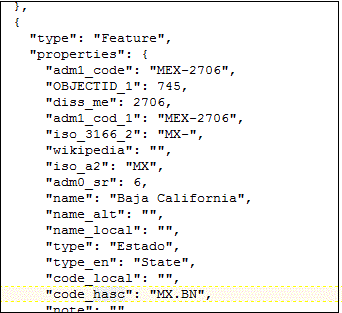新增自訂地圖圖層
您可以新增要在地圖視覺化中使用的自訂地圖圖層。
若要新增自訂地圖圖層,請使用符合 GeoJSON 綱要 https://en.wikipedia.org/wiki/GeoJSON 且副檔名為 .json 的幾何資料檔。接著,就可使用自訂地圖圖層檢視工作簿中的幾何地圖資料。例如,您可以新增一個 Mexico_States.json 檔案,就可以將墨西哥各州地圖中的幾何資料視覺化。
個別 GeoJSON 檔案的上傳大小上限為 100 MB (壓縮後)。GeoJSON 檔案的整體預設儲存限制為 200 MB (已壓縮)。壓縮後的 GeoJSON 檔案大小會比未壓縮的 GeoJSON 小 (最多可達原始大小的一半)。Oracle Analytics 壓縮上傳檔案的方式為,將空格去除並將數字位數截斷至小數點後 6 位數。
-
包含有 12 或更多小數位數之多邊形的地圖圖層檔案,其大小有可能減少達 50%。
-
包含點幾何的地圖圖層檔案,其大小有可能減少達 15-20%。
如有需要,您可以先使用工具 (例如 mapshaper.org) 壓縮地圖圖層檔案後,再將其上傳至 Oracle Analytics。
GeoJSON 檔案的整體外部雲端儲存限制為 50 GB。
建立自訂地圖圖層時,您必須選取與要在地圖視覺化中分析之資料欄相對應的圖層索引鍵。例如,若要在地圖視覺化中分析墨西哥各州的資料,您可以從新增墨西哥各州的自訂地圖圖層開始,然後從 Mexican_States.json 檔案中選取 HASC 代碼圖層索引鍵。以下內容擷取自 Mexican_States.json 檔案,其中顯示的是下加利福尼亞州的部分幾何資料。
若要使用 Mexican_States.json 檔案,所選取的圖層索引鍵必須與「墨西哥各州資料」表格中要分析的資料欄相符。例如,如果您知道有一個墨西哥下加利福尼亞州的資料儲存格,請在 JSON 檔案中選取對應的名稱欄位,以在地圖視覺化中顯示州名。當您建立工作簿並選取資料欄 (例如 State 和 HASC) 時,地圖上會顯示墨西哥的各個州。將滑鼠指標停駐在某個州時,地圖上就會顯示代表各個州的 HASC 代碼 (例如 MX BN)。